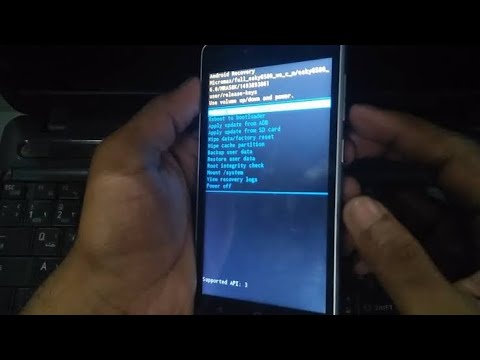WikiHow hukufundisha jinsi ya kucheza video kwa kasi zaidi katika Windows Media Player au QuickTime kwa MacOS.
Hatua
Njia 1 ya 2: Windows

Hatua ya 1. Fungua video katika Kichezeshi cha Windows Media
Ikiwa Windows Media Player sio kicheza video chaguo-msingi, hii ndio njia ya kufungua video:
- Bonyeza ⊞ Shinda + S ili kufungua Utafutaji.
- Chapa kicheza media.
- Bonyeza Kichezaji cha Windows Media. Ikiwa ni mara yako ya kwanza kufungua programu, chagua mipangilio iliyopendekezwa, kisha bonyeza Maliza.
- Bonyeza Ctrl + O.
- Chagua video unayotaka kutazama.
- Bonyeza Fungua.

Hatua ya 2. Bofya kulia video

Hatua ya 3. Bonyeza Nyongeza

Hatua ya 4. Bonyeza mipangilio ya kasi ya Cheza
Hii inafungua dirisha la "Mipangilio ya kasi ya kucheza", ambayo ina kitelezi.

Hatua ya 5. Buruta kitelezi kulia
Kadiri unavyovuta kitelezi, video itacheza haraka.
- Buruta kitelezi kushoto ili kupunguza mwendo.
- Sogeza kitelezi kwa thamani ya "1.0" ili urudi kwenye kasi yake ya kawaida.

Hatua ya 6. Bonyeza X
Iko kona ya juu kulia ya dirisha la "Mipangilio ya kasi ya kucheza". Hii inafunga dirisha.
Njia 2 ya 2: macOS

Hatua ya 1. Fungua video katika Kichezaji cha QuickTime
Bonyeza mara mbili faili ya video katika Kitafuta ili kuifungua. Unaweza pia kufungua Mchezaji wa QuickTime kwanza (iko kwenye folda ya Programu), bonyeza kitufe cha Faili menyu, chagua Fungua, na kisha bonyeza mara mbili faili unayotaka kuona.

Hatua ya 2. Bonyeza kitufe cha Cheza
Ni pembetatu chini ya sinema. Hii inacheza video.

Hatua ya 3. Bonyeza kitufe cha kusonga mbele
Ni mishale ya kulia ya kitufe cha kucheza. Kila wakati unapobofya kitufe hiki, kasi ya uchezaji itaongezeka.
- Kasi huongezeka kwa nyongeza zilizowekwa (1x, 10x, nk). Ili kuchagua kasi sahihi zaidi kati ya maadili ya kawaida, shikilia Chaguo unapobofya.
- Ili kupunguza kasi, bonyeza kitufe cha kurudisha nyuma (mishale kushoto kwa kitufe cha kucheza).